有以下表格,隐藏了C列、E列、G列、第 3 行和第 5 行,現在想複制這些可見單元格。如果直接複制,粘貼時也會看到被隐藏的數據。怎樣不複制隐藏單元格呢?

如圖,首先點擊任意一個單元格,按“Ctrl A”選中表格,接着再按“Alt ;(分号)”選中可見單元格,最後按“Ctrl C”和“Ctrl V”複制粘貼即可。
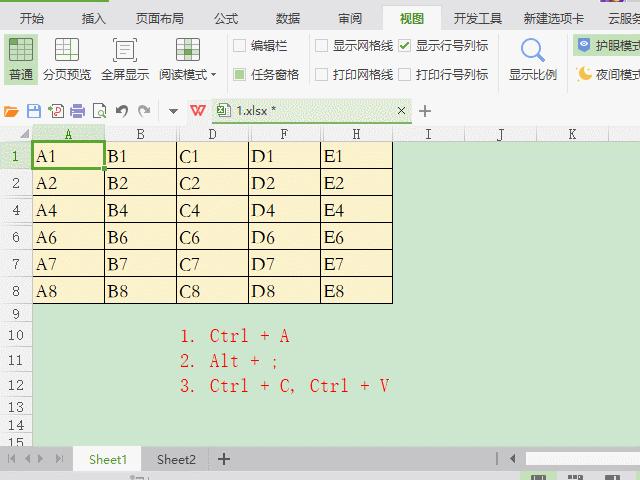
首先按“Ctrl A”選中表格,接着按“Ctrl G”打開定位窗口,設置定位條件為“可見單元格”,最後再複制粘貼即可。
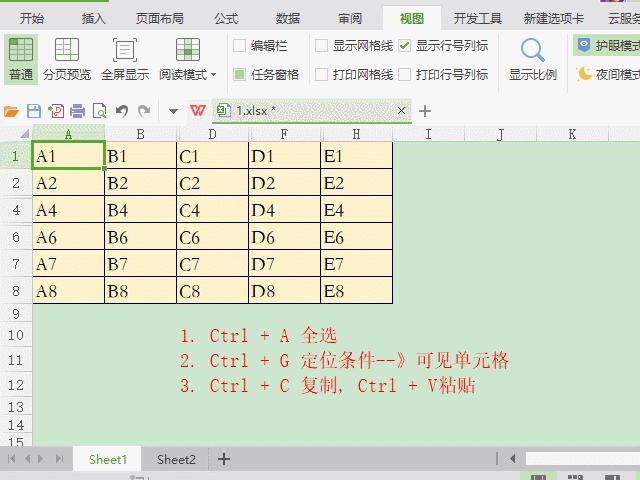
首先按“Ctrl A”選中表格,接着點擊“選定可見單元格”,最後再複制粘貼。
這個辦法隻有Excel支持,WPS不支持。“選定可見單元格”功能默認不會顯示在常用菜單選項中,你需要在“Excel選項”——“自定義功能”——“所有命令”下找到它,并添加到常用菜單下。
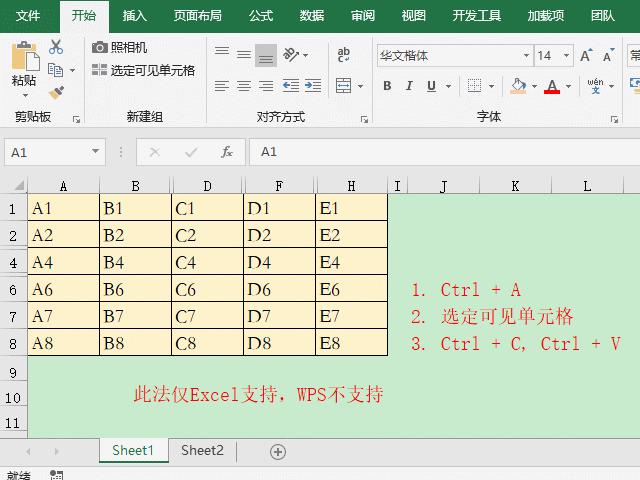
首先按“Ctrl A”選中表格,接着按“Ctrl C”複制,然後用鼠标點擊需要粘貼的空白單元格,最後打開剪切闆,粘貼一下即可。
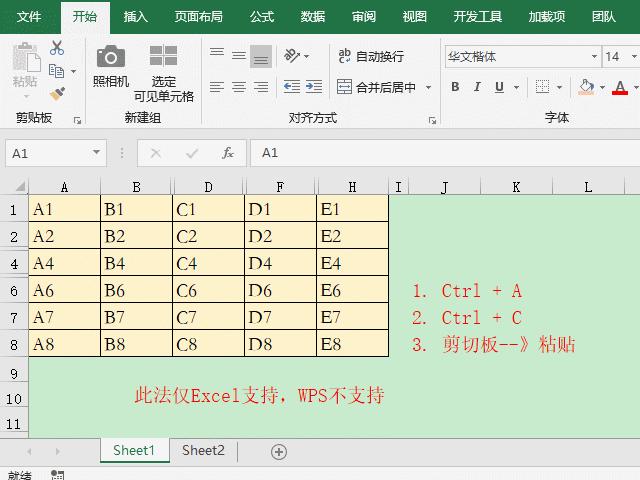
這個辦法同樣隻有Excel中可用,WPS不支持哦。
相關閱讀:WPS Excel:複制表格并保持格式不變的4個方法
謝謝閱讀,每天學一點,省下時間充實自己。歡迎點贊、評論、關注和點擊頭像。
,更多精彩资讯请关注tft每日頭條,我们将持续为您更新最新资讯!




